2011年3月全くのゼロからタイ語学習をスタート!同年9月から現在に至ってはタイのバンコクに滞在中。バンコクの生活情報やタイ語留学でのおすすめ勉強法や教材などをご紹介していきます。by タイ在住わらしべ長者
バンコク銀行ネットバンキングの使い方(他銀への振込方法)
記事公開日:2017年10月19日
最終更新日:2017年10月20日

最近、取引先の都合もあってか頻繁に利用する機会が多いバンコク銀行。
あ、でも先日バンコク銀行の定期預金は解約したんだけどねw(^.^)
さて、本日はバンコク銀行のネットバンキングを使って他銀への振り込み方法を画像を使って解説します。カシコン銀行、クルンタイ銀行のご利用の方はそちらの記事を参考にして下さい('ω')ノ
まずバンコク銀行のネットバンキング(Bualuang i banking)へアクセスします。
Sponsored Link
➡ https://ibanking.bangkokbank.com/SignOn.aspx
(バンコク銀行の公式HP)
タイ語表記になっている場合は、右上の「Eng」を選択して英語表記にする。
そして、User IDとPIN/Passwordを入力します。

まずお振込み先の登録
ネットバンキングの管理画面に入りましたら上段タブ①の【Transfers】を選び、そして振込元、振込先、送金額、日付け、頻度、参考欄を送金する為に埋めていきます。
Transfer From:振込元
Transfer To:振込先
Amount:送金額
Date:日付
Frequency:頻度
Reference:参考
まずは振込先を選定する必要がありますが、初回はブランク(空白)状態なので初めに振込先を登録します。②のプルダウンメニューをクリックする。

プルダウンメニューには、
・My Accounts
自分の口座番号と口座残高の数字が表示、こちらは基本、Transfer From(振込元)と同じものです。たぶん同じバンコク銀行の自分名義で他の口座を所有されている方は選択できるはずです。
・3rd Party-Bangkok Bank
こちらは同バンコク銀行の第三者への送金先です。
・3rd Party-Other Bank
他銀行への送金先です。
上記の3つが表示されています。今回は他銀行のクルンタイ銀行(KTB)へ送金するので、登録後に3rd Party-Other Bankに振込先が追加されます。振込み先の登録方法は③Add A/cをクリック。

Add 3rd Party Account(第三者口座の追加)
Account Number(振込先口座番号)、Bank(振込先の銀行をプルダウンメニューから選択)、第三者口座情報(オプション:口座ニックネーム、Eメールアドレス、携帯電話番号)
振込先情報の入力が終わりましたら最後に【Next】をクリックします。するとバンコク銀行に登録している自分のスマホの方にOTP(ワンタイムパスワード)がSMSで即時に送られて来ます。


送られて来たSMS情報を振込先口座の登録画面に下段に入力します。
振込先口座の下3桁数字とOTP(ワンタイムパスワード)の二箇所を入力しましたら【Confirm】の確認ボタンをクリック。

Add 3rd Party Account-Confirmationと追加の口座登録が確認されました!
下段には、Other Bank 3rd Party Accounts List(他社銀行への第三者口座リスト)に追加されて【NEW】と表記。先ほど記入したニックネームが表示されているはずです。では、いよいよ振込みをして行きます。( ´Д`)=3 フゥ~
【Transfer to this Account now】をクリック。

新しく追加された新規振込口座が選択できるようになっています。試しに初回500,000バーツと送金額を入力して下段の【Next】をクリックしてみると...
やはり1回の取引の最大送金額は50,000バーツまでと警告表示され、送金額を下げる必要があります。1回の取引送金額の変更するにはページ上段タブの【My Settings】⇒【Set Transaction Limits】から変更可能です。※直ぐには反映されない。

素直に500,000Bから50,000Bへと送金額を減らして再設定、【NEXT】をクリック。即時にまた登録しているスマホにSMSでOTP(ワンタイムパスワード)が送られて来ます。

先ほどの振込み先登録時のOTPとは違って振込先の名義も英語で表示されています。

SMSで送られて来た8桁のOTPを上記の箇所に入力し【Confirm】(確認)ボタンをクリック。

Funds Transfer - Confirmation
”Your transfer has been completed"と表示されていれば送金完了です。
皆さん、お疲れさまでした!('◇')ゞ

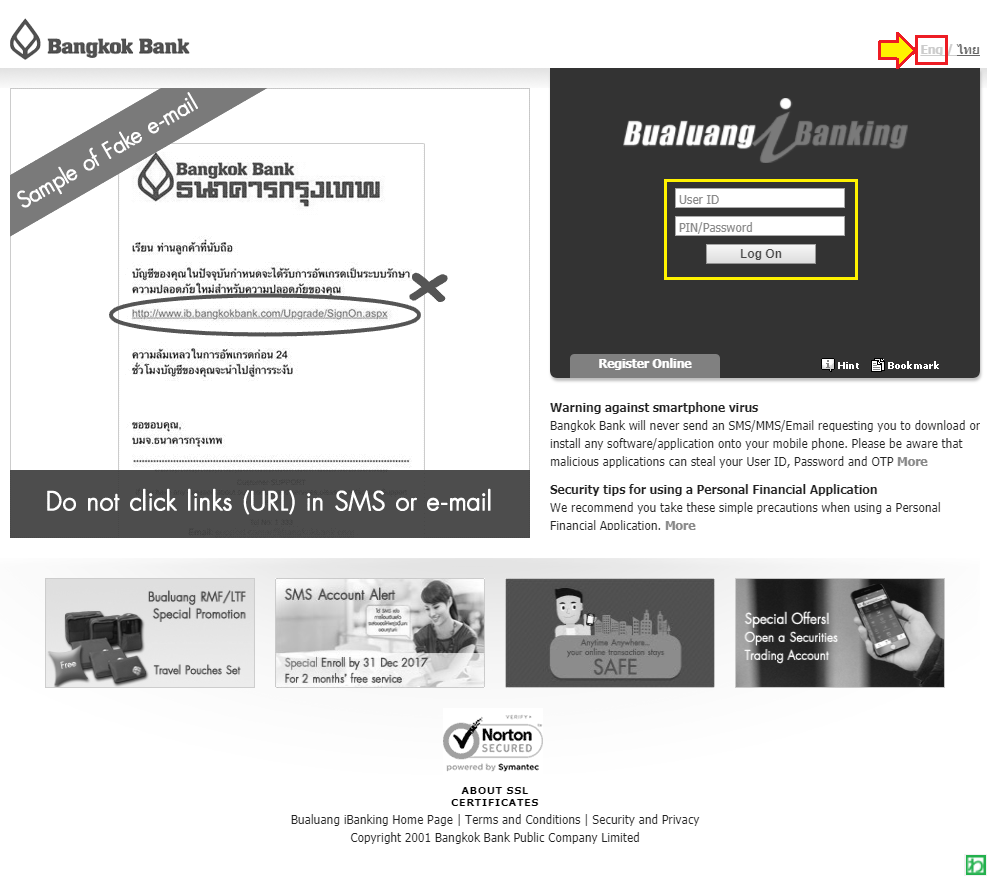
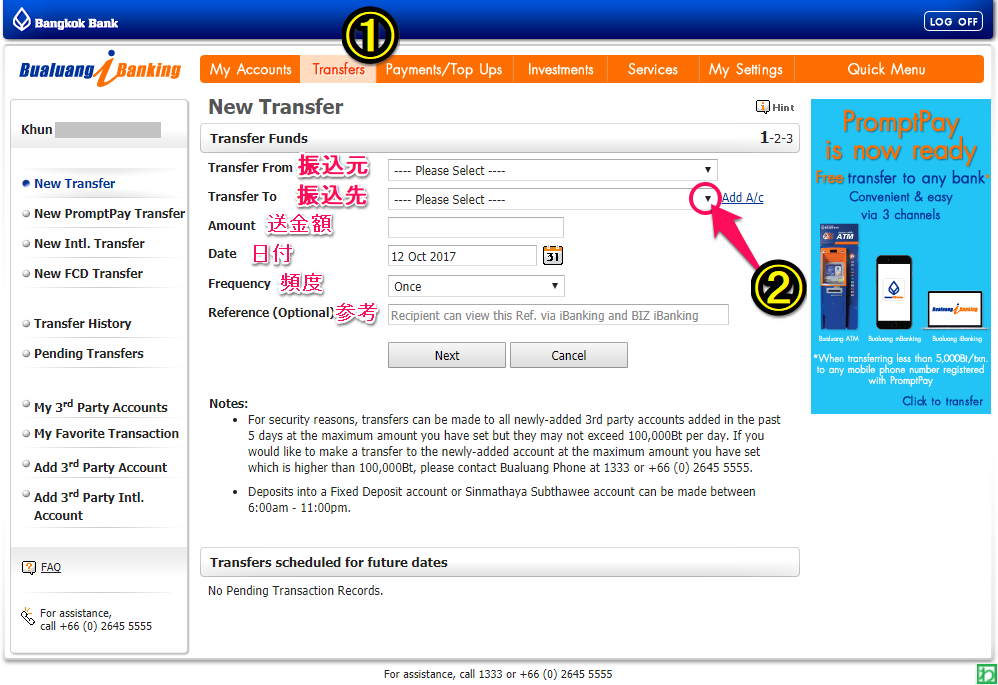
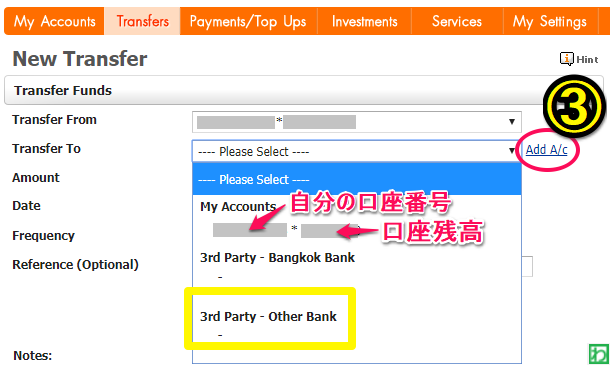

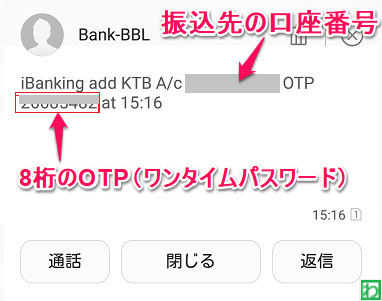
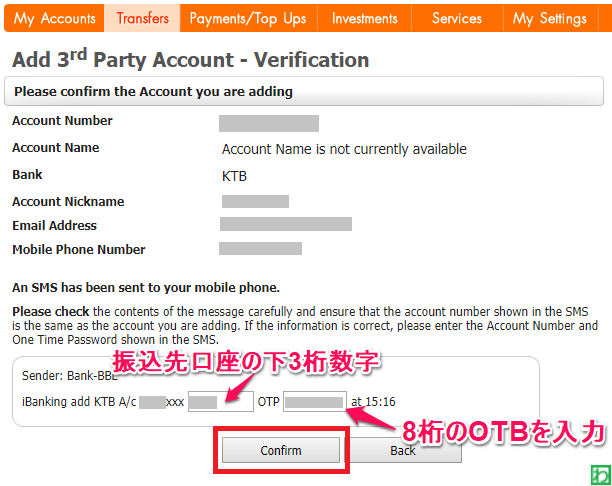
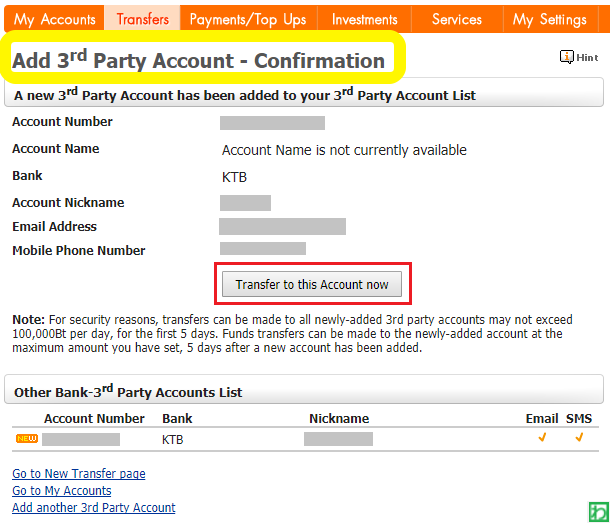
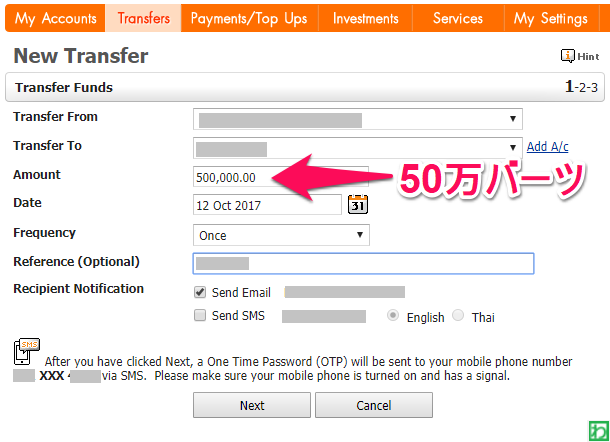
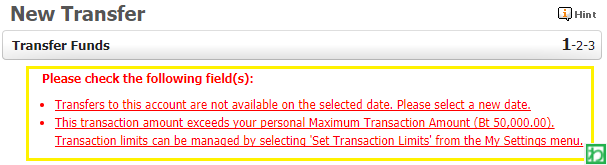
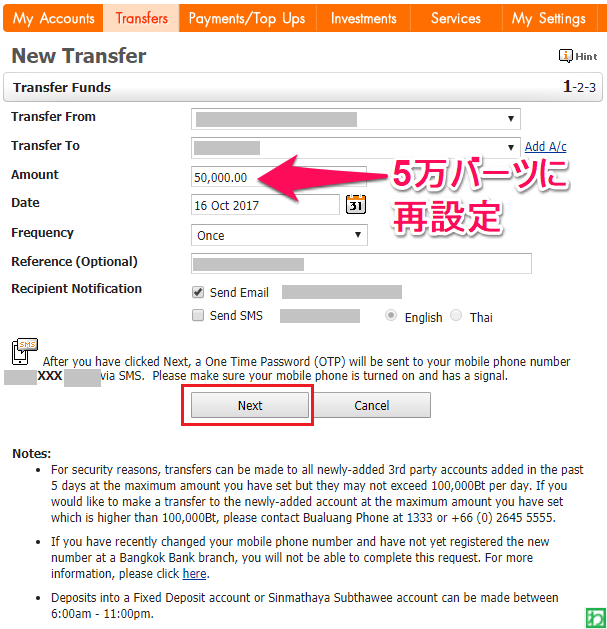
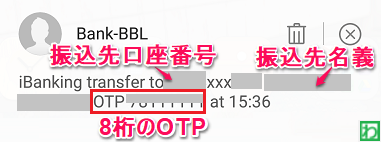
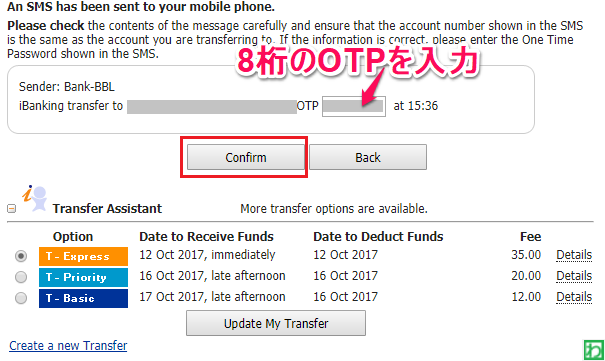
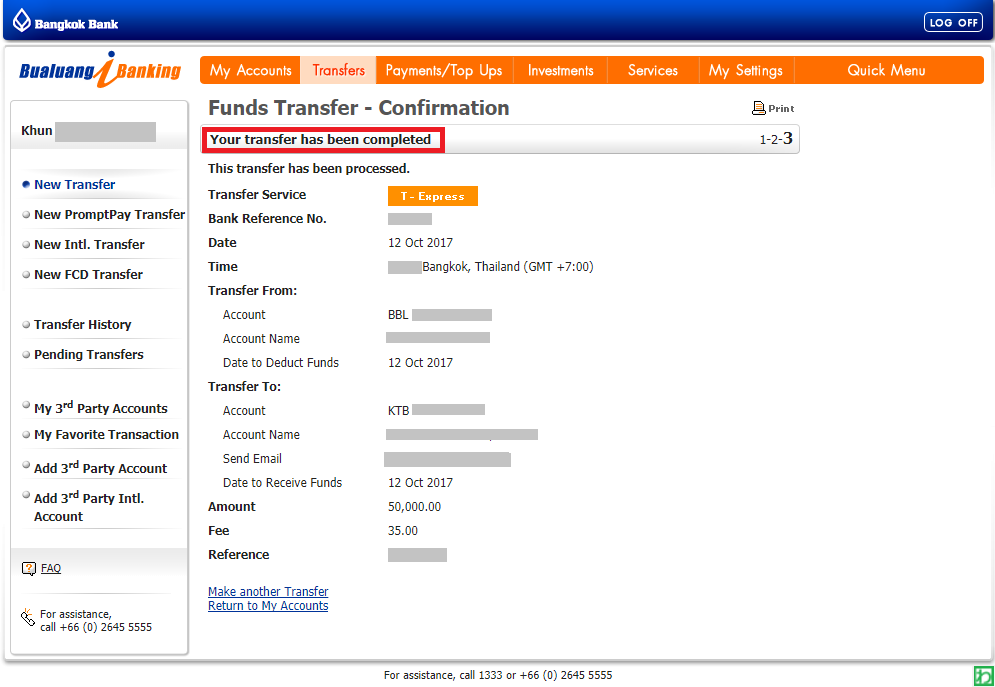






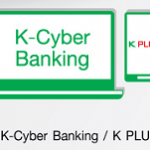
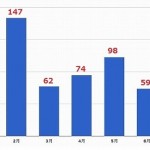










コメントフォーム